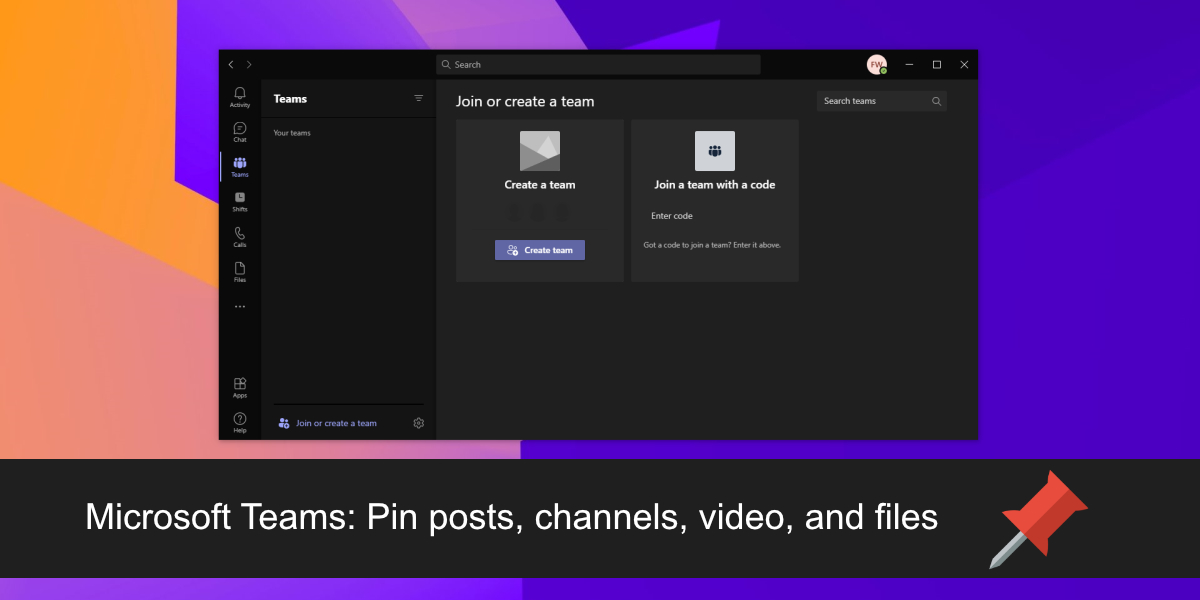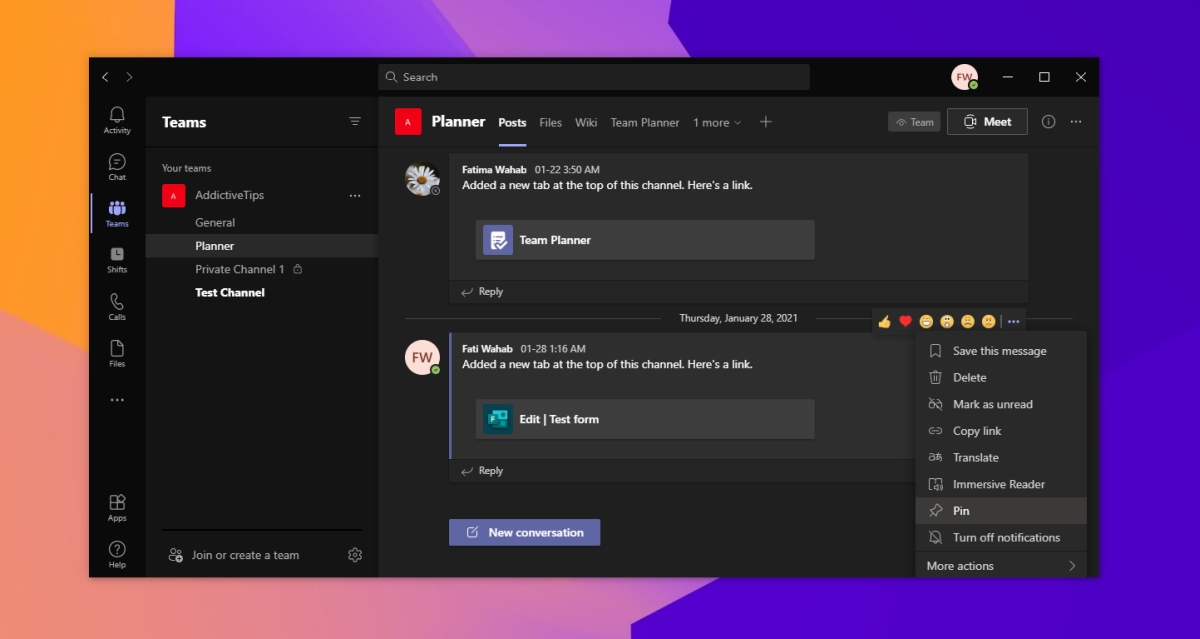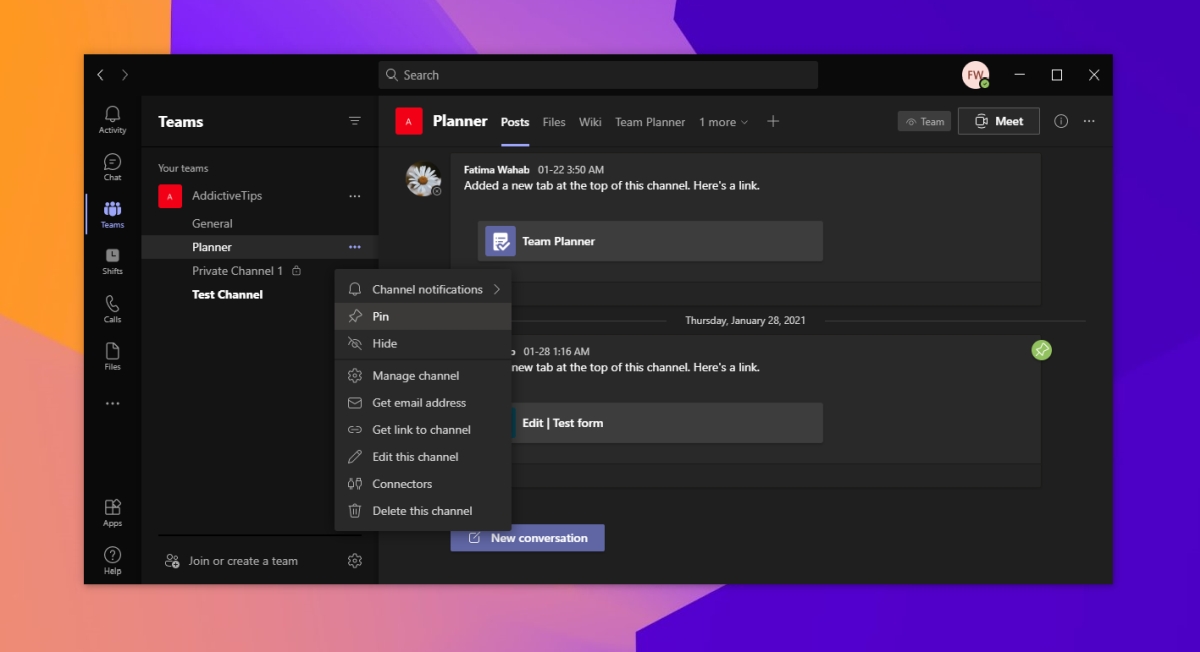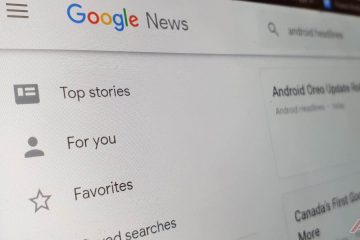Một nhóm Microsoft Teams có thể khá bận rộn; nhiều kênh, tin nhắn, bài đăng và tệp được chia sẻ và càng có nhiều thành viên trong một nhóm, thì nhóm sẽ càng bận rộn hơn. Ứng dụng có rất nhiều cách tuyệt vời để sắp xếp mọi thứ nhưng tại một số điểm, các cuộc trò chuyện quan trọng của tệp có thể bị mất hoặc bị bỏ qua.
Microsoft Teams: Ghim các mục
Microsoft Teams có một tùy chọn để ghim các mục khác nhau trong nguồn cấp dữ liệu tương ứng của họ; tệp có thể được ghim vào đầu tab Tệp trong một kênh, có thể ghim bài đăng trong một kênh và có thể ghim video trong cuộc gọi điện video.
1. Microsoft Teams: ghim bài đăng
Tuy nhiên, một bài đăng có thể được ghim vào kênh mà bài đăng đó được chia sẻ, dường như có một giới hạn là không thể ghim bài đăng vào kênh Chung của nhóm bởi bất kỳ ai khác ngoài quản trị viên hoặc chủ sở hữu nhóm.
- Mở Microsoft Teams.
- Chuyển đến nhóm và kênh mà bạn muốn ghim bài đăng.
- Tìm vị trí t và nhấp vào nút tùy chọn khác ở trên cùng bên phải.
- Chọn Ghim.
- Bài đăng sẽ được ghim lên đầu . Mọi người trong kênh đã ghim bài đăng
2. Microsoft Teams: ghim kênh
Dễ dàng tìm thấy một kênh được ghim hơn. Nó sẽ xuất hiện ở trên cùng bất kể thứ tự bảng chữ cái.
- Mở Microsoft Teams.
- Chuyển đến nhóm và kênh mà bạn muốn ghim.
- Nhấp vào nút tuỳ chọn khác và chọn Ghim.
- Kênh sẽ được ghim.
3. Microsoft Teams: ghim video
Có thể ghim video trong cuộc họp. Video đã ghim được ghim chỉ dành cho người dùng ghim nó. Tất cả những người tham gia khác trong cuộc họp sẽ có thể ghim bất kỳ video nào khác mà họ chọn.
- Tham gia cuộc họp trong Microsoft Teams.
- Nhấp vào nút tùy chọn khác ở cuối video.
- Chọn Ghim từ trình đơn.
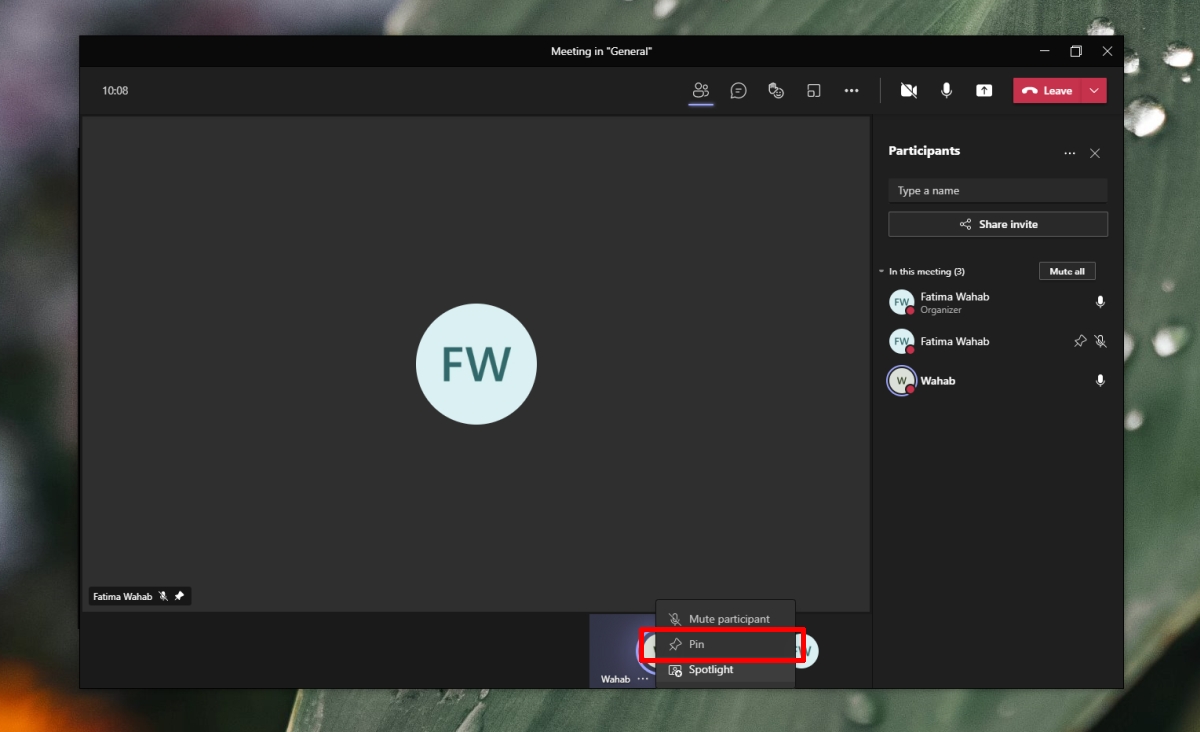
4. Microsoft Teams: ghim tệp
Tệp có thể được ghim vào đầu tab Tệp. Tab Tệp dành riêng cho kênh , tab này thuộc về từng kênh và đối với từng Tab Tệp, bạn có thể ghim một nhóm tệp và thư mục khác nhau vào mỗi tab.
- Mở Microsoft Teams.
- Chuyển đến nhóm và kênh mà bạn muốn ghim tệp hoặc thư mục vào.
- Chuyển đến tab Tệp.
- Nhấp vào nút tuỳ chọn khác bên cạnh một mục.
- Chọn Ghim lên đầu.
- Tệp hoặc thư mục sẽ được ghim lên trên cùng.
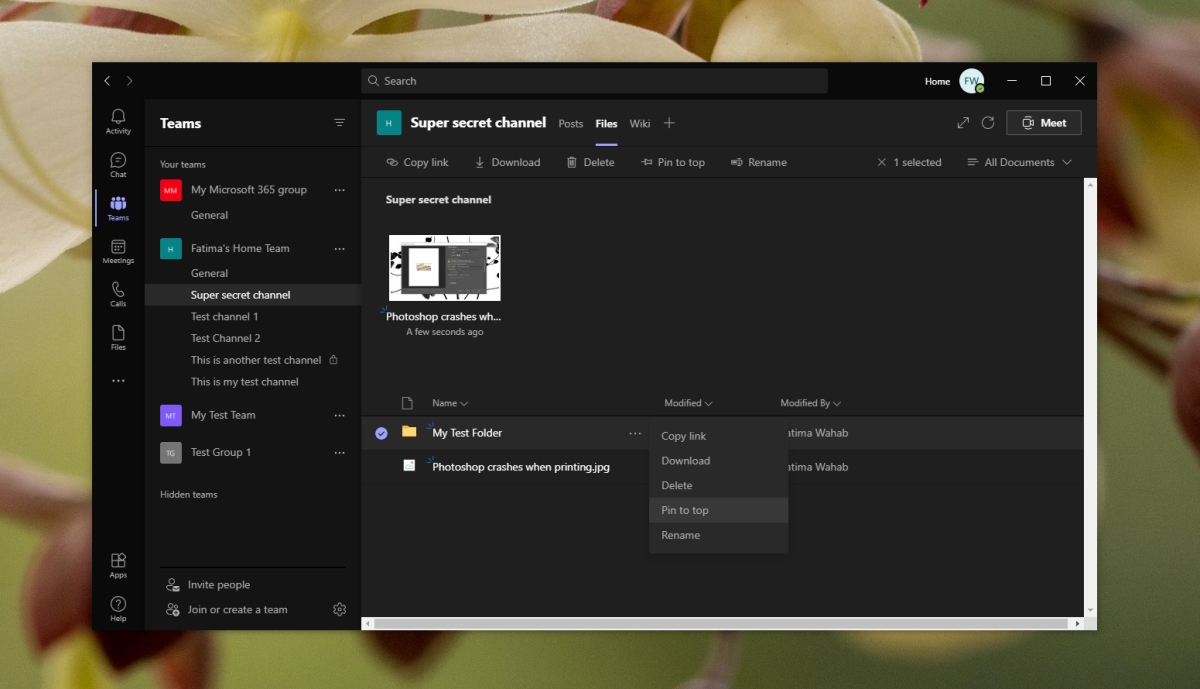
Kết luận
Ghim các mục giúp tìm thấy chúng dễ dàng hơn. Các vật phẩm này cũng có nhiều khả năng được mở bởi các thành viên mới. Nếu bạn có một tệp hoặc bài đăng quan trọng mà bạn cần tất cả các thành viên trong nhóm hoặc kênh đọc, thì việc ghim chúng là một ý tưởng hay.